你有没有想过,你的安卓手机竟然能变成一个小巧的移动网络中心,把网络信号分享给电脑呢?没错,就是那种你在外面没有Wi-Fi,又不想用手机流量的时候,这个技能就能派上大用场啦!今天,就让我带你一起探索安卓系统连电脑共享的奥秘吧!
一、手机变网关:USB共享网络
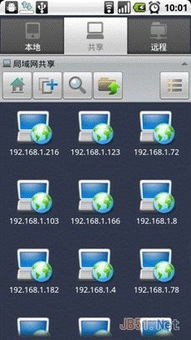
首先,咱们得来聊聊最传统的共享方式——USB共享网络。想象你把手机和电脑用一根细细的USB线连接起来,就像给电脑插上了一个移动Wi-Fi发射器。具体操作是这样的:
1. 连接设备:用USB线把手机和电脑连接起来,确保两者都能识别到对方。
2. 开启手机网络共享:在手机设置里找到“网络和互联网”或“无线和网络”,然后选择“更多连接方式”或“USB互联网共享”。
3. 电脑安装驱动:电脑可能会提示安装新硬件,按照提示完成驱动安装。
4. 连接网络:在电脑的网络连接中,你会看到一个新出现的网络连接,右键点击它,选择“属性”,然后找到“高级”选项卡,勾选“允许其他网络通过此计算机的Internet连接”。
5. 享受网络:完成以上步骤后,你的电脑就能通过手机的网络上网啦!
二、无线连接:蓝牙共享网络
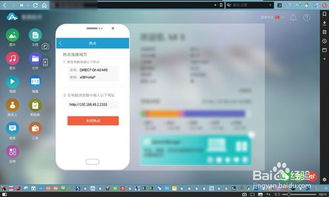
如果你不想用线,还可以尝试蓝牙共享网络。这个方法更像是手机和电脑之间的一种无线“牵手”,操作起来也很简单:
1. 开启蓝牙:在手机设置中开启蓝牙功能。
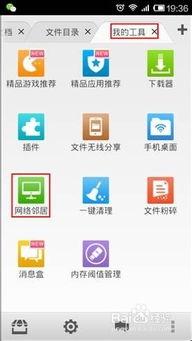
2. 搜索设备:在电脑上打开蓝牙设置,搜索并连接你的手机。
3. 共享网络:在手机上找到蓝牙共享网络设置,开启它。
4. 电脑连接:电脑会自动连接到手机共享的网络。
三、Wi-Fi共享:热点共享网络
如果你有Wi-Fi热点功能,还可以直接将手机变成一个Wi-Fi热点,电脑连接这个热点就能上网了。操作步骤如下:
1. 开启热点:在手机设置中找到“热点与便携式热点”,开启热点功能。
2. 设置热点名称和密码:根据提示设置热点名称和密码。
3. 电脑连接热点:在电脑的网络连接中,选择“无线网络连接”,搜索并连接你手机创建的热点。
四、AirDroid:剪贴板共享
除了网络共享,安卓手机还能和电脑实现剪贴板共享,这样你就可以轻松地在手机和电脑之间复制粘贴文本了。以下是如何使用AirDroid实现剪贴板共享:
1. 安装AirDroid:在手机和电脑上分别安装AirDroid应用。
2. 登录同一账号:在手机和电脑上的AirDroid应用中登录同一个账号。
3. 复制文本:在手机上复制你想要共享的文本。
4. 共享到电脑:在AirDroid电脑桌面端选择对应的手机,点击右上角的“复制手机剪贴板文字到电脑”。
5. 粘贴文本:在电脑上粘贴你复制的文本。
五、注意事项
在使用安卓系统连电脑共享的过程中,需要注意以下几点:
1. 安全:确保你的手机和电脑都安装了安全软件,防止病毒和恶意软件的入侵。
2. 兼容性:不同品牌的手机和电脑可能存在兼容性问题,建议在操作前查阅相关资料。
3. 电量:使用USB共享网络时,手机会消耗较多电量,请确保手机电量充足。
安卓系统连电脑共享是一种非常实用的技能,它能让你在关键时刻轻松解决网络问题。快来试试吧,让你的手机和电脑成为最佳拍档!
